Un SSD.
La respuesta es tan sencilla que ni para clickbait da, es gastarse POCO dinero en un SSD.
Un SSD de 120GB cuesta, en Argentina, alrededor de $1500, cualquier upgrade de notebook o desktop hay que agregar dos ceros a esa cifra, como mínimo, si se habla de una PC nueva. Pero supongamos que tan sólo queremos que la computadora ande un poco más rápido, qué beneficio tendría un SSD?
Dos claves: velocidad de carga y swap.
Toda PC con un sistema operativo moderno necesita memoria RAM pero la mayoría de las de gama media y baja han salido al mercado con cantidades insuficientes. Existen en uso una cantidad enorme de notebooks con 2GB y 4GB de RAM que son insuficientes para lo más mínimo con un Windows 10 y apenas alcanzan para un Ubuntu Linux o un Windows 7 que, la semana pasada, dejó de tener soporte.
Para solventar esto los S.O. guardan en disco un archivo swap que es básicamente “memoria” almacenada en el disco rígido. Pero los discos son extremadamente lentos, es una alternativa a no tener RAM pero no sirve de mucho si para hacer cualquier cosa tenemos que esperar una eternidad.
Esto se nota mucho cuando en un browser se abren varias pestañas o en el mismo inicio de sesión, todo tarda.
El SSD es mucho más rápido que un HDD, son chips de memoria contra un disco físico magnético, hay de varios tipos pero aun con el más barato hay varios órdenes de magnitud de diferencia. Tanto la velocidad de carga como el swap se benefician de esto.
Lo mejor de todo sería ampliar la memoria RAM del equipo además del SSD, sería el combo perfecto, pero para esto hay algunos inconvenientes. Primero que nada es obviamente más caro pero el otro problema, poco comentado, es que la mayoría de esas notebooks de bajo coste vienen limitadas (artificialmente por el fabricante) en la cantidad de memoria RAM instalable. Un ejemplo nefasto de esta práctica (que debería ser ilegal pero bueh) es Dell que suele “capar” el upgrade y setear en el BIOS y/o por hardware un techo máximo aun cuando el motherboard podría tranquilamente aceptar varios módulos más.
Tuve este problema con una vieja Dell, 3GB máximo permitía cuando el modelo USA aceptaba 8GB sin problemas, el modelo LATAM había sido artificialmente capado para que uno no pudiera hacer el upgrade.
La solución del SSD, en cambio, no la pueden limitar (o no la pensaron en su momento) así que, siendo más barato, es una opción totalmente válida.
¿Se puede clonar la información que tenías para no tener que reinstalar todo? Por supuesto pero aquí hay que tener en cuenta varios factores, primero una PC con dos slots y conectores para SATA para poder copiar de disco a disco y segundo el espacio ocupado: el destinatario tiene que tener el mismo tamaño que lo que uno está por copiar, si vamos de un HDD de 500GB a uno de 120GB obviamente no se puede.
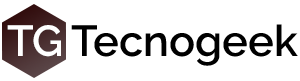


















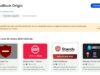


Agrego otro motivo para reinstalar en lugar de migrar la instalación de HDD a SSD: la forma de acceso a un SSD necesita de ciertas optimizaciones y protocolos para alargar su vida útil, que sino puede ser afectada.
Es más fácil y seguro una instalación limpia, que lo detecta durante la instalación y hace todas las configuraciones apropiadas. Hacerlo después, uno puede olvidarse de revisarlo y quedar mal, y algunas veces no es tan simple como parece con Windows. Un error que puede acortar innecesariamente la vida útil del SSD.
Que habria que revisar y/o corregir despues de clonar de un HDD a SSD (Windows 10) por ej? me interesa
Lo primero es deshabilitar la desfragmentación automática que tiene Win10. En los SSD es contraproducente porque las lecturas/escrituras devoran mucha vida útil.
Lo segundo es meter un software del fabricante de diagnóstico y control (tipo el SSD Manager de Kingston https://www.kingston.com/latam/support/technical/ssdmanager) que actualiza drivers y mantiene un seguimiento y anula los potenciales bad sectors. Cuando llega un nivel crítico te avisa que cambies la unidad antes que colapse.
Perfecto, despues voy a chequear el defrag de la compu de mis viejos que se la migre, pense que habia que tocar algo de la registry (como el cambio de SATA a AHCI por poner un ejemplo), sisi el SSD Manager es clave para que actualice firmware, manejar TRIM, etc. Gracias!
Mi primer SSD fue uno de 32 GB para probar en mi NAS. De ahí pasé a comprar uno de 120 GB que reemplazó al de 120 GB de mi notebook, una Toshiba de 2005. Le puse Lubuntu, arrancaba en 30 segundos y apagaba en 5 segundos. Una locura.
Al poco tiempo compré otro de 120 GB para la PC de escritorio. Es el disco de arranque, el silencioso disco de arranque. La gloria misma no tener que escuchar el “rrRRrrRRrrRRrrRRrr” del cabezal peleándose con el swap.
Hace poco le puse un m2 de 240 GB pero como no quería volver a formatear e instalar todo lo puse como secundario y vuela. Ya llegará el día inevitable de reinstalar SO.
Los SSD son un viaje de ida, más allá de que son el presente y futuro.